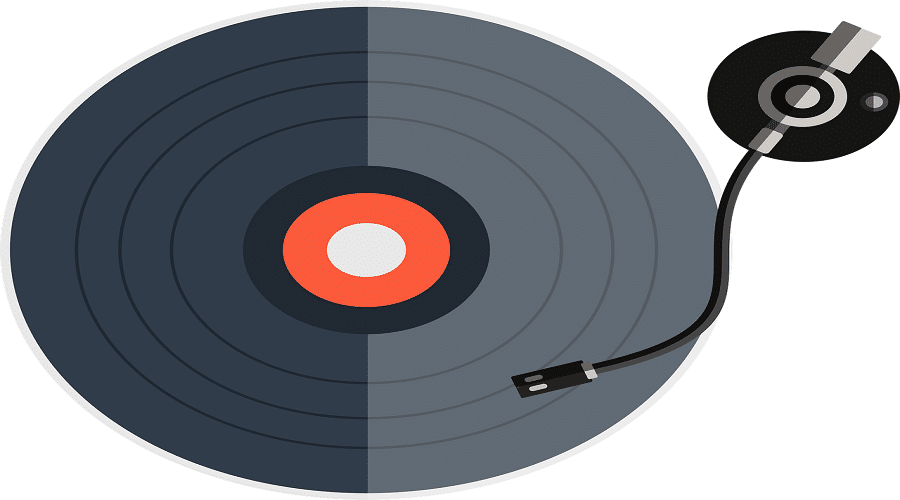flac mp3 변환 프로그램 및 방법 정리
flac mp3 변환 방법이 필요하신가요?
FLAC(Free Lossless Audio Codec)는 무손실 압축 오디오 형식으로 MP3, AAC 등과는 달리 오디오 스트림에 손실이 발생하지 않는 형식의 파일입니다.
그러므로 FLAC 형식의 음악 파일들은 기본적으로 용량이 매우 크기때문에 저장공간이 부족한 경우가 많고 일부 미디어 플레이어에서는 코덱 구성으로 인해 flac 재생이 불가능한 경우도 있습니다. 따라서 상대적으로 익숙하며, 작은 크기의 mp3 파일 형식으로 변환하여 장치 공간을 절약해줄 수 있습니다.
그래서 오늘은 flac mp3 변환 프로그램 무설치 및 설치 버전으로 변환하는 방법과 웹 사이트를 통해 변환하는 방법 윈도우 10 및 Mac os에서 flac 파일을 mp3 파일로 변환할 수 있는 여러가지 방법들을 소개드리며, 간단하게 flac 파일을 mp3파일로 변환하는 방법까지 설명드리도록 하겠습니다.
flac mp3 변환 프로그램 및 방법
1) flac mp3 변환 프로그램 Freemake Audio Converter
Freemake Audio Converter는 음악 파일을 50개 이상의 오디오 형식으로 변환할 수 있는 무료 flac mp3 변환 프로그램입니다.
Freemake Audio Converter는 MP3, AAC, M4A, WMA, OGG, FLAC, WAV, AMR, ADTS, AIFF, MP2, APE, DTS, M4R, AC3, VOC 등 대부분의 오디오 형식을 변환가능하며, 한번에 여러 음악 파일을 전송할 수 있습니다. 또한 최신 코덱 : AAC, MP3, Vorbis, WMAPro, WMA무손실, FLAC가 포함됩니다.
음악 파일을 Windows PC, Mac, 휴대폰, 태블릿 또는 모든 MP3 플레이어의 범용 MP3 형식으로 변환가능합니다. 최대 320KBps의 MP3 파일로 변환가능하며, iPhone, iPad, Zune, Samsung Galaxy, Nokia, HTC Desire, SanDisk Sansa, Walkman, Huawei, Xiaomi, Honor 등 모든 장치와 호환됩니다.
flac mp3 변환 프로그램 Freemake Audio Converter 홈페이지에서 다운로드
다음은 Freemake Audio Converter 다운로드 및 설치 이후 사용하는 방법에 대해 설명드리도록 하겠습니다.
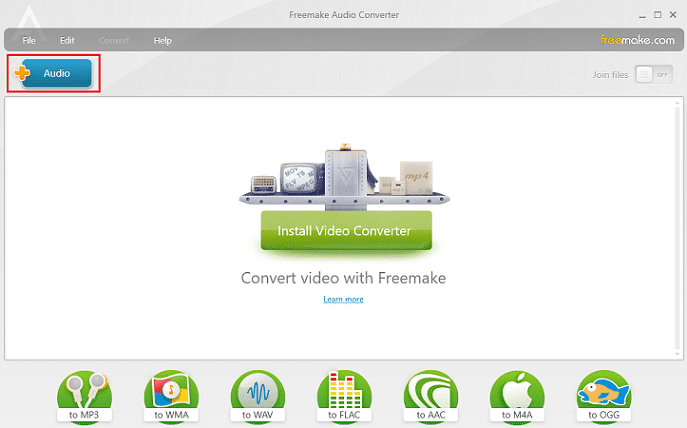
1. 먼저 프로그램 실행 후 좌측 상단에서 + Audio 버튼을 클릭합니다. 변환하고자 하는 flac 파일을 선택하여 업로드합니다.
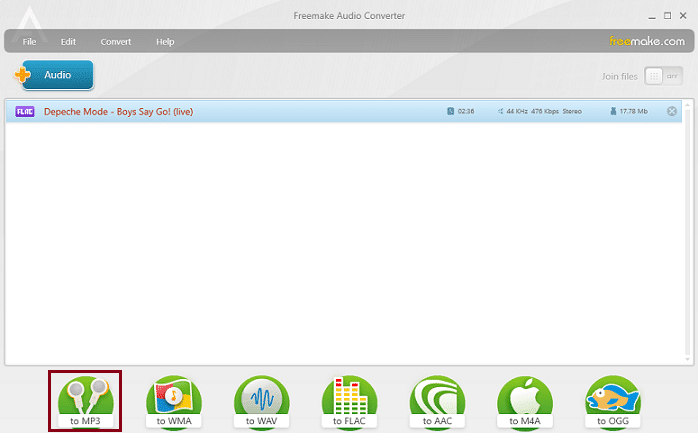
2. 위와 같이 파일이 업로드 되면 좌측 하단에 “to MP3″버튼을 클릭합니다.
만약 다른 형식을 변경하려고 하는 경우 wma, wav, flac 등 원하는 오디오 형식을 선택합니다.
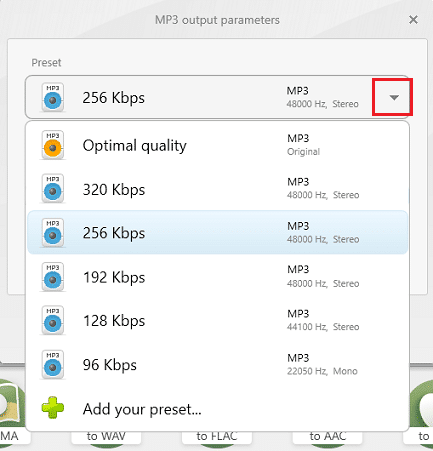
3. 위와 같이 우측 상단에서 화살표 기호를 클릭하여 Kbps를 선택하여 원하는 음질로 변환하도록 설정합니다. 설정하지 않으면 기본적으로 256Kbps로 선택됩니다.
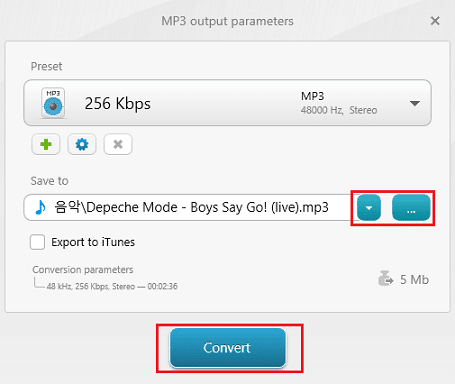
4. 마지막으로 저장 위치를 선택해줍니다. 화살표 기호 또는 …버튼을 클릭하고 저장 경로를 설정하시고 “Convert”버튼을 클릭하면 설정된 저장 경로로 변환된 mp3 파일이 저장됩니다.
2) flac mp3 변환 사이트 online-audio-converter.com
online-audio-converter.com은 flac mp3 변환 사이트로 다양한 기능들을 제공하는 사이트입니다. 다음은 기본적으로 제공되는 기능들에 대한 설명입니다.
online-audio-converter.com 기능
온라인 오디오 변환기
사용자를 위해 오디오 파일을 변환하는 무료 온라인 웹사이트입니다. 모든 형식을 지원하고, 빠르게 파일을 처리하며, 설치할 필요가 없습니다.
모든 형식 변환
비디오 형식을 비롯하여 300개 이상의 여러 파일 형식과 호환되며, 이를 mp3, wav, m4a, flac, ogg, amr, mp2 및 m4r(iPhone 벨소리용)로 변환할 수도 있습니다.
비디오 파일에서 오디오 추출
비디오에서 오디오 트랙을 추출할 수 있습니다. 영화나 뮤직 비디오에서 특정 노래를 저장하려는 경우 유용합니다.
간편하게 오디오 변환
파일을 업로드하고, 원하는 형식과 품질을 선택하고, 컴퓨터에 출력 파일을 다운로드할 수 있습니다.
고급 설정
품질, 진동, 빈도 또는 채널 수를 구성하거나, 되감기 또는 페이드 인을 적용하거나, 오디오 트랙에서 음성을 제거할 수도 있습니다.
안전함
파일 작업을 마치고 나면 몇 시간 후에 서버에서 파일이 자동으로 삭제됩니다. 사용자 외 아무도 파일에 액세스할 수 없습니다.
브라우저에서 작동
브라우저에서 바로 오디오 트랙을 변환할 수 있습니다. 빠르고, 안전하며, 무료입니다.
태그 지원
트랙의 이름, 아티스트, 앨범, 연도 및 장르를 변경할 수 있습니다. mp3, ogg, flac, wav에 대해 태그를 지원합니다.
flac mp3 변환 사이트 online-audio-converter.com
위 링크를 통해 변환사이트로 접속할 수 있으며, 다음은 간단한 flac mp3 변환 사이트 사용법에 대한 설명입니다.
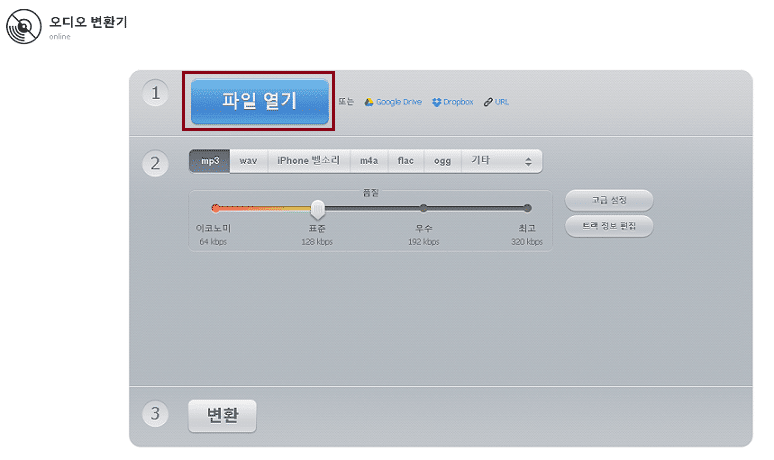
1. 먼저 사이트 접속 후 상단에서 “파일 열기” 버튼 클릭으로 변환하고자 하는 flac 파일을 선택하여 업로드 해줍니다.
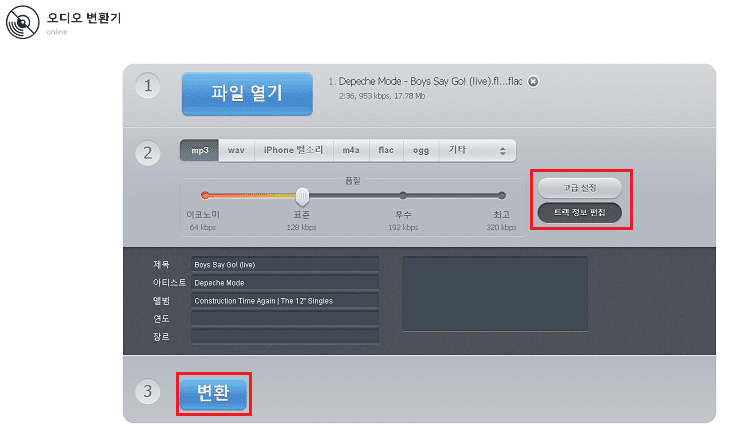
2. 위와 같이 mp3 파일이 자동으로 선택이 되있으며, 품질 변경 바를 통해 이코노미(64Kbps), 표준(128Kbps), 우수(192Kbps), 최고(320Kbps)로 변경할 수 있으며, 원하는 경우 wav, iPhone 벨소리, m4a 등 다른 형식으로 변경이 가능합니다.
우측에서 “고급 설정”으로 품질을 세분화하여 변경하거나 “트랙 정보 편집”을 통해 제목, 아티스트, 앨범, 연도, 장르 등을 태그로 지정해줄수 있습니다.
모든 설정을 하였다면 “변환”버튼을 클릭합니다.
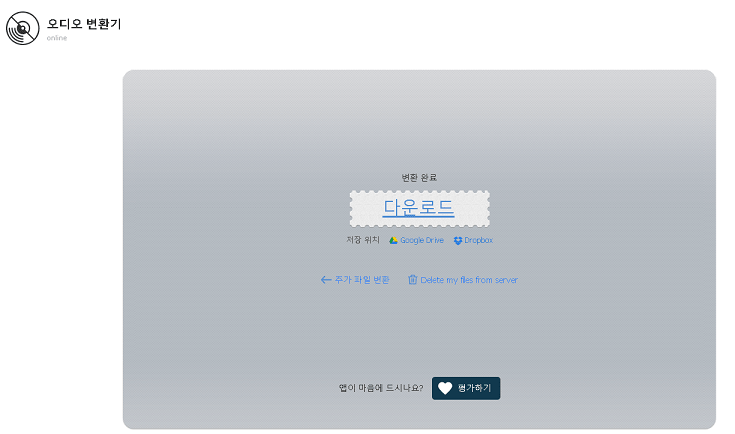
3. 변환 후 위와 같이 변환 완료 메시지가 표시되며, 다운로드 버튼을 클릭하거나 저장 위치에 구글 드라이브 또는 드롭박스를 클릭하여 저장할 수도있습니다.
3) flac mp3 변환 프로그램 포터블 FlicFlac Audio Converter
다음은 설치 또는 웹사이트로 하지 않고 포터블 프로그램 사용으로 flac mp3 변환 작업을 하려는 경우 사용할 수 있는 무설치 프로그램입니다.
FlicFlac는 WAV , FLAC , MP3 , OGG 및 APE 파일을 다른 형식으로 변환하기 위한 휴대용 유틸리티입니다.
지원되는 오디오 형식
WAV를 FLAC로 · WAV를 MP3로 · WAV를 OGG로 · WAV를 APE로
FLAC에서 WAV로, FLAC에서 MP3로, FLAC에서 OGG로, FLAC에서 APE로
MP3에서 FLAC로 · MP3에서 WAV로 · MP3에서 MP3로 (비트 전송률 변경) · MP3에서 OGG로 · MP3에서 APE로
OGG에서 FLAC로 · OGG에서 WAV로 · OGG에서 MP3로 · OGG에서 APE로
APE에서 FLAC로 · APE에서 WAV로 · APE에서 MP3로 · APE에서 OGG
flac mp3 변환 프로그램 포터블 FlicFlac Audio Converter
위 링크를 통해 FlicFlac을 다운로드할 수 있으며, 다음은 간단하게 사용법에 대해 설명드립니다.

1. 먼저 FlicFlac을 다운로드 후 압축파일을 해제하고 위와 같이 FlicFlac 응용프로그램을 실행해줍니다.
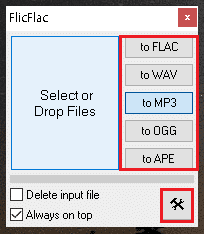
2. FlicFlac 실행 후 위와 같이 “to 파일형식”을 선택할 수 있습니다. mp3로 변환하려는 경우 “to mp3″을 선택하고 프로그램 우측 하단에서 설정 기호 아이콘을 클릭합니다.
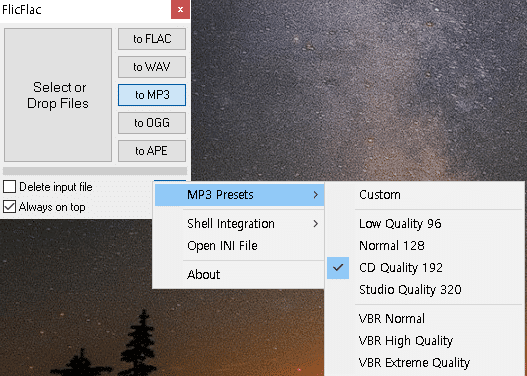
3. MP3 Presets에서 변환될 파일의 품질을 선택할 수 있습니다. 96Kbps의 낮음 품질부터 320Kbps의 고품질까지 선택할 수 있으며, 기본 설정은 192 CD Quality입니다.
모두 설정하였다면 프로그램에서 “Select or Drop Files”를 클릭하여 변환할 Flac파일을 선택하거나 드래그 앤 드롭으로 파일을 옮겨주면 자동으로 프로그램에서 mp3 파일로 변환 후 바탕화면에 저장됩니다.
4) flac mp3 변환 프로그램 Mac OS X용 To MP3 Converter Free
To MP3 Converter Free는 Mac OS X에서 200 개 이상의 오디오 및 비디오 형식을 MP3로 빠르게 인코딩 합니다. 음악, 음성 녹음 및 기타와 같은 오디오 및 비디오 파일을 MP3로 빠르게 변환하는 품질을 보장합니다.
MP4, WMA, M4A, FLAC, AMR, CDA, OGG, AVI, WMV, AIFF, FLV, WAV 등과 같은 대부분의 비디오 및 오디오 입력 유형 파일을 변환합니다.
기본적으로 출력 MP3 파일에 자동 설정을 적용합니다. 자동 비트 전송률, 샘플 주파수 및 채널은 쓸모없는 업 샘플링을 피함으로써 최상의 MP3 사운드 품질을 보장하고 하드 드라이브 공간을 절약합니다. 환경 설정에서 MP3 출력 특성을 조정할 수도 있습니다.
To MP3 Converter Free 공식 홈페이지에서 다운로드
5) 그외 mp3 변환 프로그램 포터블용 및 사이트
이 외에 위의 사이트나 프로그램을 사용하지 못하는 경우 아래에서 포터블 변환기 및 웹사이트에서도 flac 파일 변환 작업이 가능합니다.
Pazera FLAC MP3 변환기 1.1
MP3 변환기 Pazera FLAC는 FLAC 파일을 MP3 또는 WAV로 변환하는 무료 프로그램입니다. 이 프로그램은 CUE 시트를 기반으로 오디오 CD 이미지에서 오디오 트랙을 추출할 수도 있습니다.
FLAC에서 MP3로 변환하는 컨버터 웹사이트
웹사이트에서 flac 파일을 mp3로 변환할 수 있습니다.
https://convertio.co/kr/flac-mp3/
이상으로 mp3 파일 변환 프로그램, flac mp3 변환 프로그램 및 flac mp3 변환 사이트 추천 및 설명을 마칩니다.